Authentic Node-Eigenschaften
Authentic Node-Eigenschaften sind Eigenschaften, die Sie für die Anzeige in der Authentic-Ansicht definieren. So kann ein Node z.B. mit XML Markup-Tags angezeigt werden, als nicht editierbar definiert werden, oder so konfiguriert werden, dass Benutzerinformationen angezeigt werden, wenn der Cursor über den Node platziert wird. Authentic Node-Eigenschaften können für verschiedene SPS Komponenten definiert werden. Welche Eigenschaften für eine Komponente verfügbar sind, hängt vom Typ der Komponente ab.
Um Authentic Node-Eigenschaften zuzuweisen, wählen Sie die gewünschte Komponente im Design aus. Definieren Sie anschließend in der Seitenleiste "Eigenschaften" in der Eigenschaftsgruppe Authentic (Abbildung unten) die gewünschten Einstellungen für den Authentic Node. Alternativ dazu können Sie mit der rechten Maustaste auf die Node-Vorlage klicken und den Befehl Authentic-Eigenschaften bearbeiten auswählen.
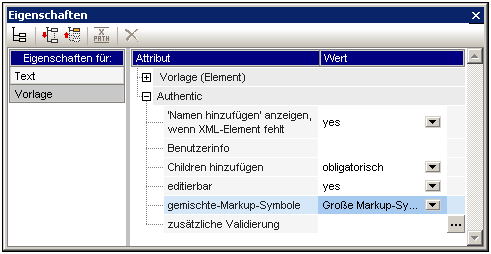
Definieren der Authentic-Eigenschaften
Um das Verhalten einzelner Nodes in der Authentic-Ansicht zu steuern, können die folgenden Node-Einstellungen definiert werden:
Children hinzufügen
Diese Einstellung ist verfügbar, wenn der ausgewählte Node ein Element ist. Sie können damit definieren, welche Child-Elemente beim Einfügen des ausgewählten Elements eingefügt werden. Die Optionen sind: alle Child-Elemente, obligatorische Child-Elemente und keine Child-Elemente.
Zusätzliche Validierung
Neben der Validierung des XML-Dokuments anhand eines Schemas können Sie eine zusätzliche Validierung für einzelne Nodes und automatische Berechnungen definieren. Sie können einen XPath-Ausdruck definieren, mit dem der Gültigkeitsbereich des XML-Inhalts des Node oder der automatischen Berechnung festgelegt wird. Wenn der XML-Wert des Node ungültig ist, wird bei der Validierung des Dokuments (F8) eine Fehlermeldung in der Authentic-Ansicht angezeigt. Nähere Informationen dazu finden Sie unter Zusätzliche Validierung.
Angezeigt und abgerufen Datenbankzeilen
Mit den Eigenschaften Angezeigte DB-Zeilen und Abgerufene DB-Zeilen wird festgelegt, wie viele Datenbankzeilen in der Authentic-Ansicht angezeigt werden bzw. wie viele Datensätze ursprünglich geladen werden sollen. Mit Hilfe der Eigenschaft Abgerufene DB-Zeilen können Sie daher die Lade- und Anzeigezeit verkürzen.
Inhalt ist editierbar
Definiert, ob der Node bearbeitet werden kann oder nicht. Standardmäßig ist der Node editierbar. Diese Einstellung ist verfügbar, wenn es sich beim ausgewählten Node um ein Element, Attribut oder Inhalt handelt. Das Ergebnis der automatischen Berechnung kann nicht bearbeitet werden, da der Wert mit einem XPath-Ausdruck berechnet wird, den Sie für die automatische Berechnung eingeben; diese Option ist daher für automatische Berechnungen nicht verfügbar.
Gemischte Markup-Symbole
Diese Einstellung ist verfügbar, wenn es sich beim ausgewählten Node um ein Element oder Attribut handelt. Sie können damit festlegen, mit welchen Markup-Tags einzelne Nodes im Authentic-Ansichtsmodus "gemischte Markup-Symbole" versehen werden. Es stehen die folgenden Optionen zur Verfügung: Große Markup-Symbole (Tags mit Node-Namen); kleine Markup-Symbole (Tags ohne Node-Namen) und keine Markup-Symbole.
"Namen hinzufügen" anzeigen, wenn XML-Element fehlt
Legt fest, ob eine Eingabeaufforderung ("[Element/Attributnamen] hinzufügen") in der Authentic-Ansicht angezeigt werden soll, wenn das ausgewählte Element oder Attribut fehlt. Standardmäßig wird die Eingabeaufforderung angezeigt. Diese Einstellung ist verfügbar, wenn der ausgewählte Node ein Element oder Attribut ist.
Benutzerinfo
Text, der in diesem Textfeld eingegeben wird, wird als Tooltip angezeigt, wenn der Mauszeiger über den Node platziert wird. Die Option steht zur Verfügung, wenn es sich beim ausgewählten Node um ein Element, ein Attribut, Inhalt oder eine automatische Berechnung handelt. Wenn sowohl der Element/Attribut-Node als auch der Inhalt-Node eine Benutzerinfo hat, wird die Benutzerinfo für den Inhalt-Node als Tooltip angezeigt, wenn der Mauszeiger über den Node platziert wird.